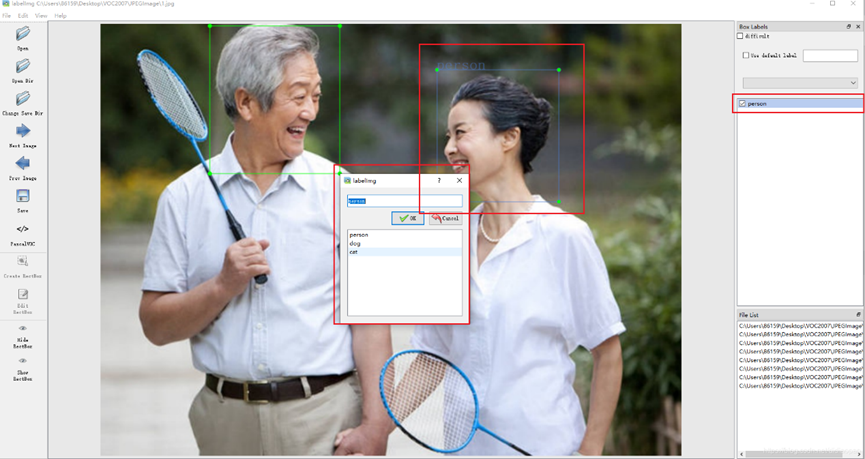第一章 利用labelimg标注数据集
1.1 labelimg介绍
Labelimg是一款开源的数据标注工具,可以标注三种格式。
(1)VOC标签格式,保存为xml文件。
(2)yolo标签格式,保存为txt文件。
(3)createML标签格式,保存为json格式。
1.2 labelimg在Windows下的安装
- 首先打开cmd命令行(快捷键:win+R)。进入cmd命令行控制台。输入如下的命令:
pip install labelimg -i https://pypi.tuna.tsinghua.edu.cn/simple。
出现如下红色框框中的告诉我们成功安装的时候,说明labelimg安装成功了。
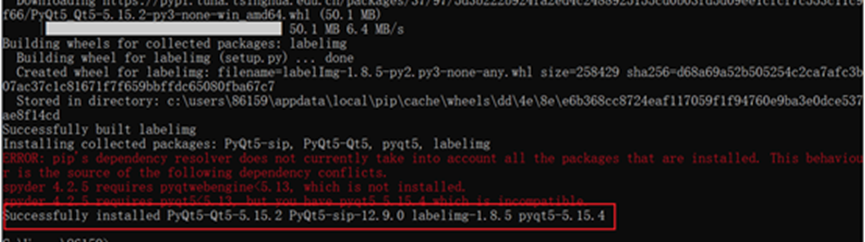
1.3 使用labelimg
1.3.1 数据准备
首先需要准备我们需要打标注的数据集。新建一个名为VOC2007的文件夹(约定俗成),里面创建一个名为JPEGImages的文件夹存放需要打标签的图片文件;再创建一个名为Annotations存放标注的标签文件;最后创建一个名为 predefined_classes.txt 的txt文件来存放所要标注的类别名称。
├── VOC2007
│├── JPEGImages 存放需要打标签的图片文件
│├── Annotations 存放标注的标签文件
│├── predefined_classes.txt 定义自己要标注的所有类别(这个文件可有可无,但是在我们定义类别比较多的时候,最好有这个创建一个这样的txt文件来存放类别)
1.3.2 标注前的一些设置
(1)首先在JPEGImages这个文件夹放置待标注的图片。
(2)然后再 predefined_classes.txt 这个txt文档里面输入定义的类别种类;如下图所示。

(3)打开cmd命令终端。进入到创建的VOC2007路径。

输入如下命令打开labelimg:labelimg JPEGImages predefined_classes.txt
这个命令的意思是打开labelimg工具;打开JPEGImage文件夹,初始化predefined_classes.txt里面定义的类。
运行如上的命令就会打开这个工具,如下。

常用按钮:
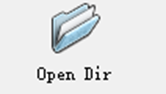 :待标注图片数据的路径文件夹,这里输入命令的时候就选定了JPEGImages。
:待标注图片数据的路径文件夹,这里输入命令的时候就选定了JPEGImages。
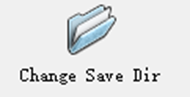 :保存类别标签的路径文件夹,这里我们选定了Annotations文件夹。
:保存类别标签的路径文件夹,这里我们选定了Annotations文件夹。
 :这个按键可以说明我们标注的标签为voc(xml)格式,点击可以换成yolo(txt)或者createML格式。
:这个按键可以说明我们标注的标签为voc(xml)格式,点击可以换成yolo(txt)或者createML格式。
接下来,点击view,会出现如图红色框框中的选项。
Auto Save mode:切换到下一张图的时候,会自动保存标签。
Display Labels:会显示标注框和标签
Advanced Mode:标注的十字架会一直悬浮在窗口。

1.3.3 开始标注
按快捷键W,然后选定我们需要标注的对象。按住鼠标左键拖出框框就可以了。如下图所示,当我们选定目标以后,就会加载出来predefined_classes.txt 定义自己要标注的所有类别。打好的标签框框上会有该框框的类别。然后界面最右边会出现打好的类别标签。打好一张照片以后,快捷键D,就会进入下一张,这时候就会自动保存标签文件(voc格式会保存xml,yolo会保存txt格式)。